Win10右下角工作列defend消失怎麼辦? php小編草莓為您揭秘解決方法。 Win10系統中,右下角工作列的defend圖示消失可能是系統設定問題或程式錯誤導致。解決方法包括檢查設定、重新啟動defend服務、更新系統等。若問題仍未解決,可嘗試重設工作列設定或聯絡官方客服以取得協助。願上述方法能幫助您解決Win10右下角任務欄defend消失的困擾。
1、同時按快速鍵win r,在執行視窗中輸入指令regedit,按確定,執行指令。
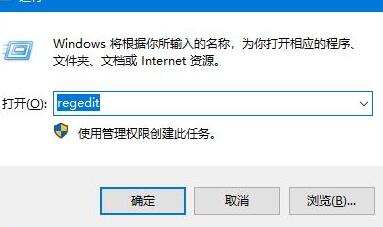
2、在開啟的登錄編輯程式視窗中找到電腦HKEY_CURRENT_USERSoftwareMicrosoftWindowsCurrentVersionRun。
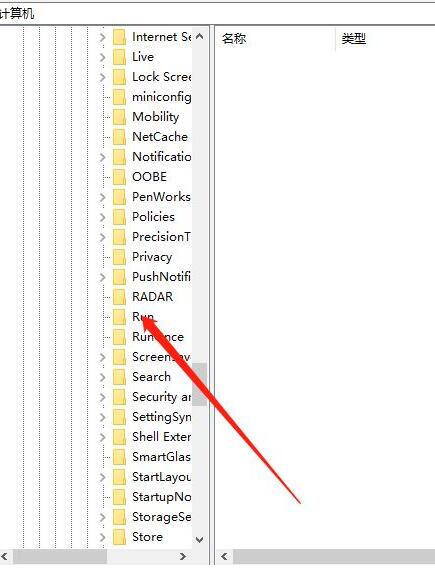
3、右鍵點選右側的空白,依序點選【新建/字串值】選單項目。
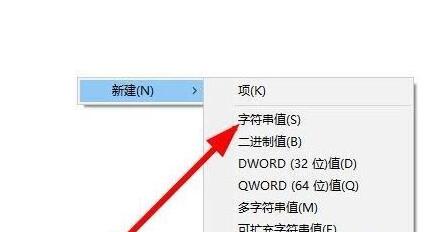
4、將新建立的字串值重新命名為Windows Defender。
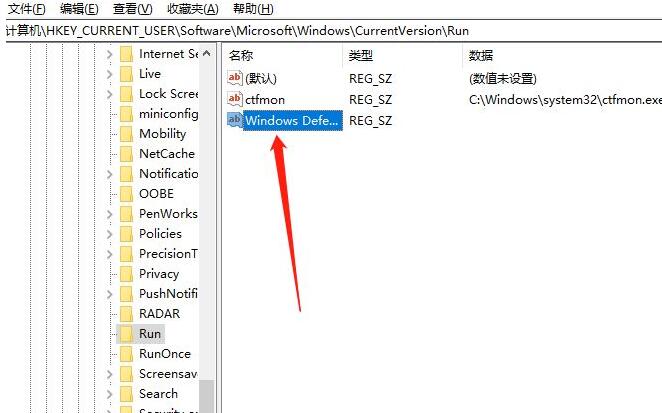
5、 雙擊以開啟字串的編輯窗口,將視窗中的數字資料修改為"%ProgramFiles%Windows DefenderMSASCui.exe"-runkey,最後按一下確定。重新啟動電腦後,您會發現已顯示Windows Defender圖示。
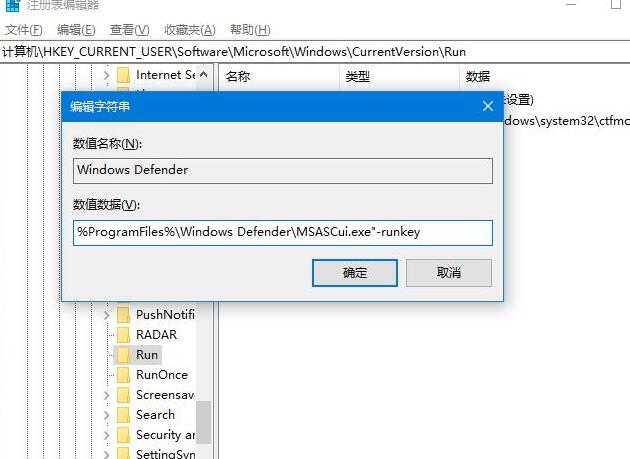 #
#
以上是WIN10右下角工作列defend消失怎麼辦_WIN10右下角工作列defend消失處理方法的詳細內容。更多資訊請關注PHP中文網其他相關文章!




